En Genbeta hace algún tiempo explicamos cómo personalizar todos los iconos de la barra de tareas en Windows 10, y una pregunta que se hicieron algunos lectores ahí, era el cómo se lograban centrar los iconos como en una de las imágenes.
Esta duda es recurrente entre bastantes personas, tanto, que incluso hay un desarrollador que decidió crear una herramienta que lo hace de forma automática. Nosotros te vamos a explicar el método manual que no requiere que descargues ni instales nada adicional en tu ordenador.
Cómo centrar los iconos (método manual)
Lo primero que necesitas hacer es crear una carpeta vacía en cualquier lugar de tu disco, puedes ponerle el nombre que quieras, yo uso de ejemplo "CB" por "centrar barra", y la dejo en el Escritorio para tener acceso fácil a ella.
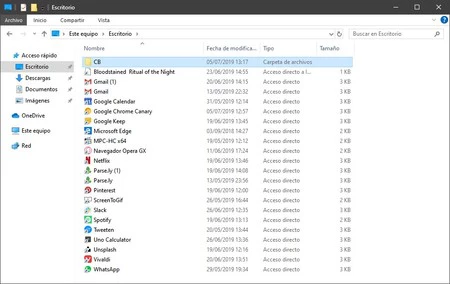
Lo segundo es asegurarte de que tu barra de tareas no esté bloqueada. Para ello haz click derecho sobre la barra de tareas y revisa si hay un símbolo de "check" ✅ en la opción "Bloquear la barra de tareas". Si lo tiene, haz click ahí para desbloquearla, y si no lo tiene, estamos bien.

Ahora, si quieres que todo se vea más simétrico es importante que elimines todos los botones de la barra de tareas que no se mueven con este método, como los de Búsqueda, Cortana, Vista de tareas, etc. Para ello solo debes hacer click derecho en la barra de tareas y ocultarlos en las opciones:
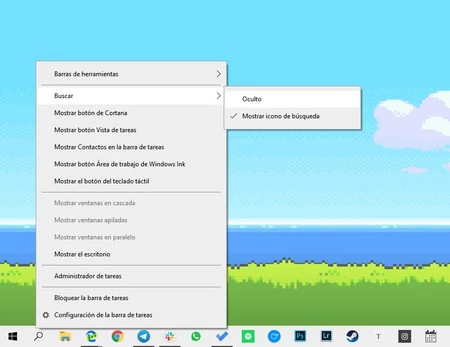
Ya casi estamos listos, solo es cuestión de que tengas anclados a la barra todos los iconos que usas con frecuencia y podemos pasar a centrar la barra creando una nueva barra de herramientas:
Haz click derecho sobre la barra de tareas y lleva el puntero del ratón hasta Barra de herramientas. Ahí elige Nueva barra de herramientas...
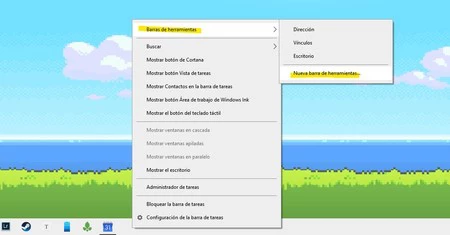
Ahora será momento de que selecciones la carpeta que creamos al principio de este tutorial para que sea tu nueva barra de herramientas:
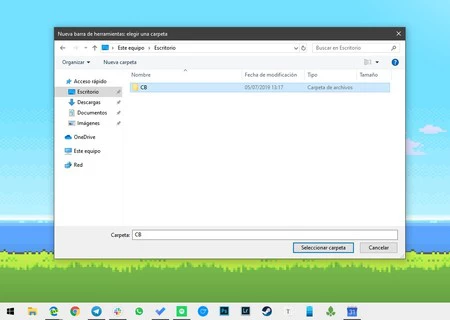
Si lo has hecho bien, ahora deberías ver la carpeta 'CB' anclada al final de tu barra de tareas, y a la izquierda de esta verás dos barras verticales:
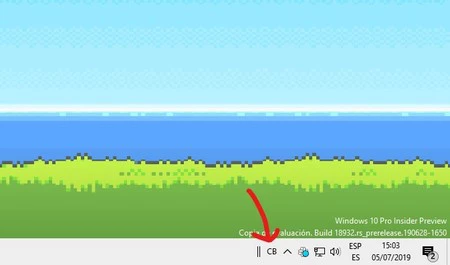
Pasa el puntero del mouse por encima de las dos barras y notarás que puedes arrastrarla hacia la izquierda. Así que haz justo eso, arrastrala hasta que pase completamente hasta el otro lado, hasta llegar al botón de inicio:

Vas a ver algo como en la imagen de arriba. Ahora, simplemente arrastra las dos barras verticales que aparecen al lado de tus iconos hasta dejarlos en el centro:
Finalmente, haz click sobre tu carpeta 'CB' y desmarca las opciones 'Mostrar texto' y 'Mostrar título' para que desaparezca de ahí:
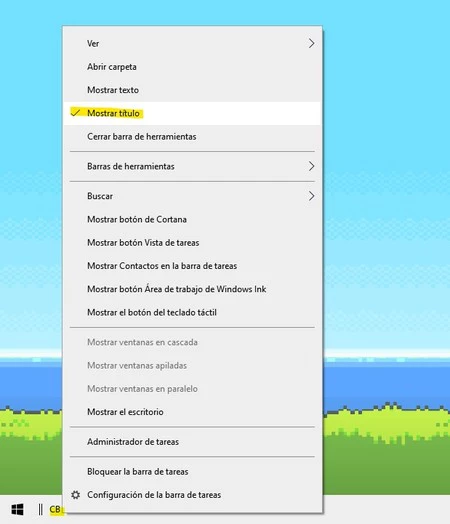
Para que desaparezcan las barras verticales, solo debes volver a bloquear la barra de herramientas.
Y ese es el método complicado, el otro es simplemente descargar la aplicación FalconX de la Tienda de Microsoft y dejar que esta haga todo por ti. Claro, esa solo funciona en Windows 10, el método manual aplica para todas las versiones anteriores del sistema.




